Panduan Pengguna iPad
- Selamat Datang
- Baru dalam iOS 12
-
- Bangunkan dan buka kunci
- Ketahui gerak isyarat asas
- Ketahui gerak isyarat untuk model dengan Face ID
- Terokai skrin Utama dan app
- Tukar seting
- Ambil gambar skrin
- Laraskan kelantangan
- Tukar atau nyahaktifkan bunyi
- Cari kandungan
- Guna dan sesuaikan Pusat Kawalan
- Lihat dan susun Paparan Hari Ini
- Akses ciri daripada skrin Kunci
- Melancong dengan iPad
- Setkan masa skrin, peruntukan dan had
- Selaraskan iPad menggunakan iTunes
- Cas dan pantau bateri
- Ketahui makna ikon status
-
- Aksesori yang disertakan dengan iPad
- Sambungkan peranti Bluetooth
- Strim audio dan video ke peranti lain
- Sambung ke TV, projektor, atau monitor
- Kawal audio pada berbilang peranti
- Apple Pencil
- Gunakan Smart Keyboard dan Folio Smart Keyboard
- Gunakan Magic Keyboard
- AirPrint
- Handoff
- Gunakan Papan Klip Universal
- Buat dan terima panggilan Wi-Fi
- Instant Hotspot
- Hotspot Peribadi
- Pindahkan fail dengan iTunes
-
-
- Bermula dengan ciri kebolehcapaian
- Pintasan Kebolehcapaian
-
-
- Aktifkan dan berlatih menggunakan VoiceOver
- Tukar seting VoiceOver anda
- Pelajari gerak isyarat VoiceOver
- Kendalikan iPad menggunakan gerak isyarat VoiceOver
- Kawal VoiceOver menggunakan rotor
- Gunakan papan kekunci atas skrin
- Tulis dengan jari anda
- Kawal VoiceOver dengan Magic Keyboard
- Taipkan braille atas skrin menggunakan VoiceOver
- Gunakan paparan braille
- Gunakan VoiceOver dalam app
- Sebut pilihan, sebut skrin, maklum balas penaipan
- Zum
- Kanta Pembesar
- Seting paparan
- Face ID dan perhatian
-
- Akses Dibantu
-
- Maklumat keselamatan penting
- Maklumat pengendalian penting
- Zum app untuk memenuhi skrin
- Dapatkan maklumat tentang iPad anda
- Lihat atau tukar seting selular
- Ketahui lanjut tentang perisian dan perkhidmatan iPad
- Pernyataan pematuhan FCC
- Pernyataan pematuhan ISED Kanada
- Maklumat Laser Kelas 1
- Apple dan persekitaran
- Maklumat pembuangan dan kitar semula
- Pernyataan pematuhan ENERGY STAR
- Hak Cipta
Ukur dimensi dengan iPad
Pada model disokong, gunakan app Ukur ![]() dan kamera iPad anda untuk mengukur objek dan permukaan berdekatan. iPad mengesan dimensi objek segi empat tepat secara automatik, atau anda boleh mengesetkan titik mula dan akhir pengukuran secara manual.
dan kamera iPad anda untuk mengukur objek dan permukaan berdekatan. iPad mengesan dimensi objek segi empat tepat secara automatik, atau anda boleh mengesetkan titik mula dan akhir pengukuran secara manual.
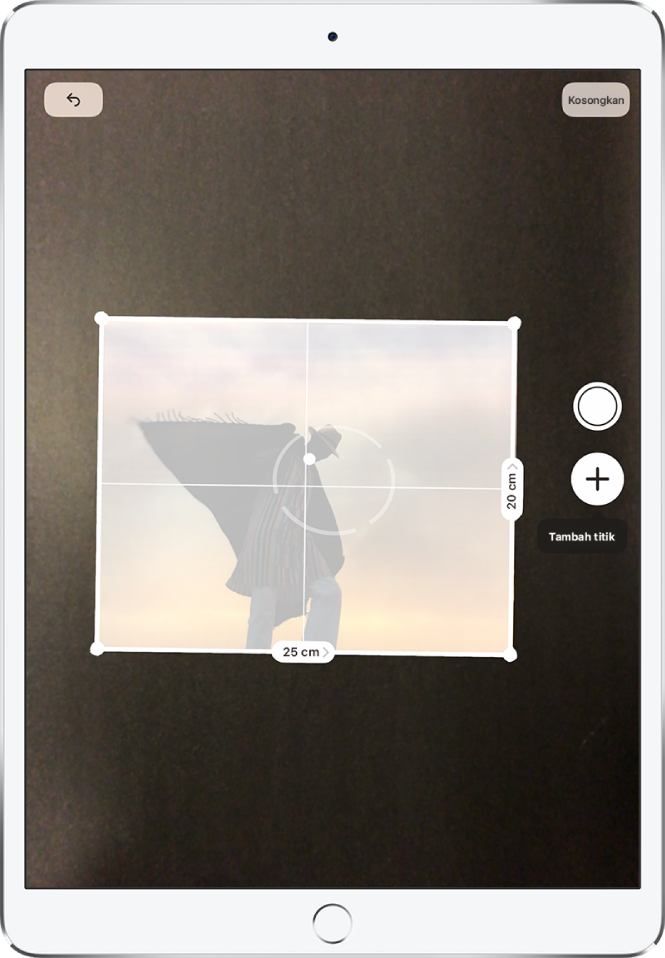
Untuk hasil terbaik, gunakan Ukur pada objek yang jelas terletak 0.5 sehingga 3 meter (2 sehingga 10 kaki) dari iPad.
Nota: Ukuran adalah anggaran.
Mulakan pengukuran
Buka Ukur
 , kemudian gunakan kamera iPad mengimbas objek berdekatan dengan perlahan.
, kemudian gunakan kamera iPad mengimbas objek berdekatan dengan perlahan.Tempatkan iPad supaya objek yang anda mahu ukur muncul pada skrin.
Ambil pengukuran segi empat tepat automatik
Apabila iPad mengesan pinggir objek segi empat tepat, kotak kuning membingkai objek, ketik kotak kuning untuk melihat dimensi.
Untuk mengambil foto pengukuran anda, ketik
 .
.
Ambil pengukuran manual
Jajarkan bahagian tengah skrin dengan titik mula, kemudian ketik
 .
.Sorot iPad ke titik akhir dengan perlahan, kemudian ketik
 untuk melihat panjang yang diukur.
untuk melihat panjang yang diukur.Untuk mengambil foto pengukuran anda, ketik
 .
.Ambil pengukuran lain, atau ketik Kosongkan untuk bermula semula.